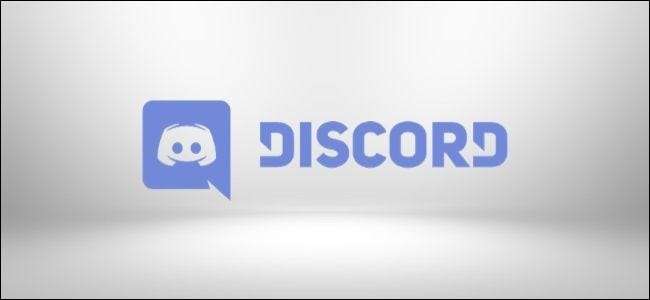
Discord는 계정이 도난 당할 때까지 모든 재미와 게임입니다. 다음을 구현하여 암호를 도용하더라도 아무도 귀하의 계정에 액세스 할 수 없도록하십시오. 2 단계 인증 . 비밀번호 및 개인 정보 보호 설정을 정기적으로 업데이트하는 것을 잊지 마십시오.
Discord에서 2 단계 인증을 설정하는 방법
불일치 이중 인증 (2FA) 사용 Google OTP 또는 Authy 로그인 할 때마다 스마트 폰으로 임시 코드를 전송합니다. Discord는이 코드를 입력하여 신원을 확인할 때까지 계정에 액세스 할 수 없도록합니다.
Discord에서 2FA를 설정하려면 이름과 아바타 옆의 왼쪽 하단에있는 톱니 바퀴 아이콘을 클릭하여 설정 메뉴를 엽니 다.
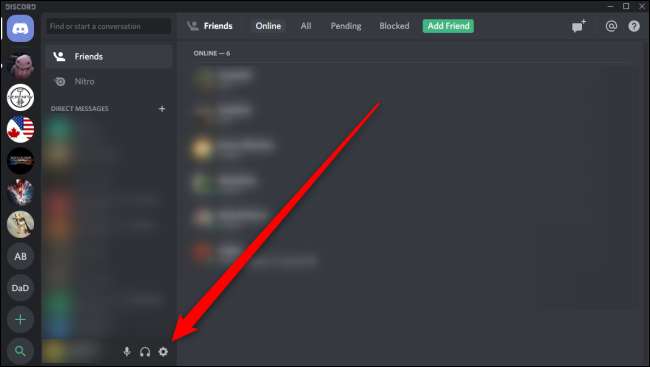
설정 메뉴의 내 계정에서 "2 단계 인증 활성화"를 선택합니다.
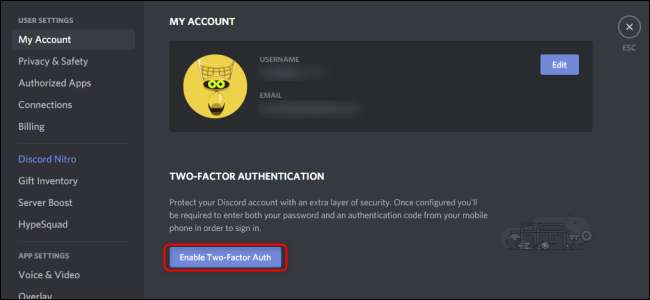
다음으로 스마트 폰이나 태블릿에서 Google OTP 또는 Authy를 설정해야합니다. 두 앱에서 "바코드 스캔"기능을 사용하여 Discord에서 QR 코드를 스캔하십시오. 또는 두 앱에서 "제공된 키 입력"기능을 사용하여 Discord에서 2FA 키를 입력 할 수 있습니다.
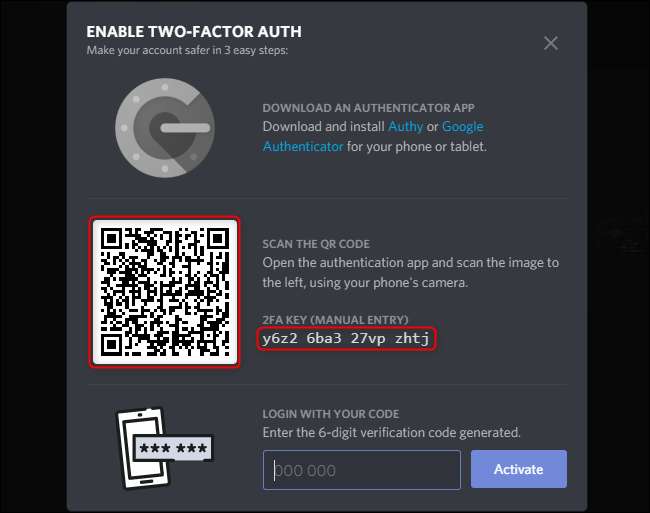
QR 코드를 스캔하거나 2FA 키를 Google Authenticator 또는 Authy에 입력하면 해당 앱에서 6 자리 인증 코드를 제공합니다. 2FA를 활성화하려면 지금 Discord에 해당 코드를 입력하십시오.
2FA가 활성화되면 SMS 인증을 사용하기 위해 계정에 전화 번호를 추가하거나 나중에 신원을 확인해야 할 때마다 사용할 정적 백업 코드를 다운로드 할 수 있습니다. 나중에 언제든지 이러한 작업을 수행 할 수 있습니다.
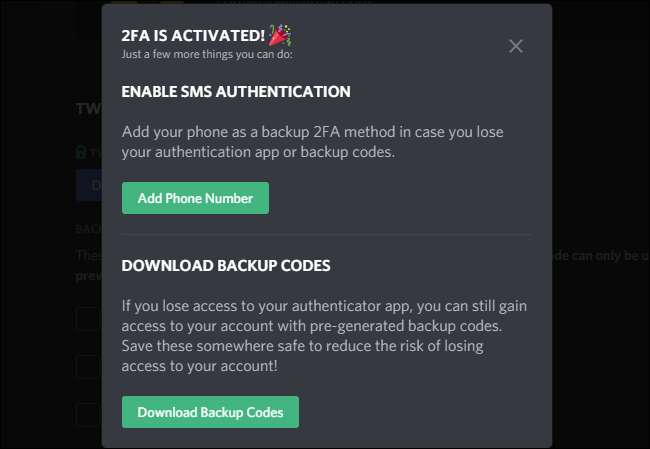
Discord 암호를 보호하는 방법
안전한 암호는 항상 안전한 보안을 유지하는 데 중요합니다. Discord 또는 기타 서비스의 다른 곳에서 사용하는 것과 동일한 비밀번호를 재사용해서는 안됩니다. 우리는 추천합니다 암호 관리자 사용 이러한 고유 한 암호를 생성하고 저장합니다.
Discord에서 비밀번호를 변경하려면 먼저 설정 메뉴에 액세스하세요. 이전과 마찬가지로 왼쪽 하단의 이름과 아바타 옆에있는 톱니 바퀴 아이콘을 클릭합니다. 내 계정 페이지에서 "편집"을 클릭합니다.

“Change Password?”를 선택하십시오.
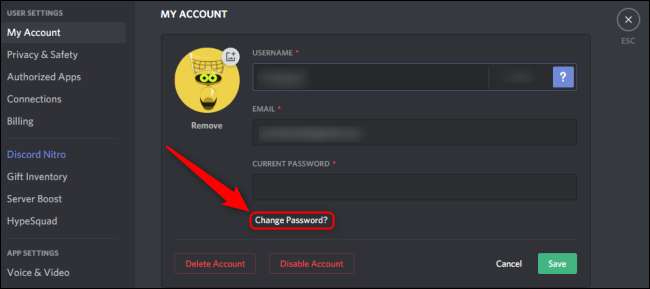
현재 비밀번호와 새 비밀번호를 입력하십시오. "저장"을 클릭합니다.
Discord의 개인 정보 설정을 업데이트하는 방법
Discord는 또한 매우 유용하지만 믿을 수 없을 정도로 간단한 개인 정보 보호 도구를 광범위하게 제공합니다. 이러한 설정에 액세스하려면 이전과 같이 설정 메뉴를 엽니 다. 사용자 설정에서 "개인 정보 및 안전"을 클릭합니다.
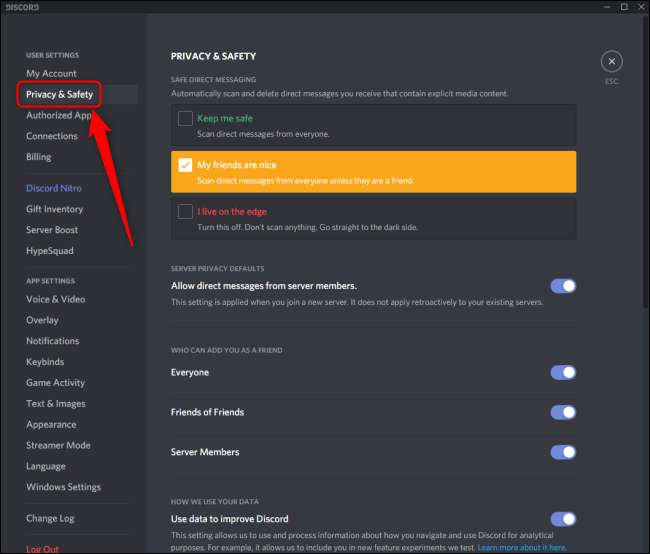
이 탭은 연락 할 수있는 사람, 다른 사람이 보낼 수있는 콘텐츠, Discord가 생성 한 데이터를 추적하고 사용하는 방법에 대한 제어를 제공합니다. 이 메뉴에서 아래로 스크롤하여 "데이터 요청"을 선택하여 Discord에서 모든 데이터를 요청할 수도 있습니다.
2FA, 적절한 암호 관리, 정확한 개인 정보 및 보안 설정을 통해 Discord 경험이 안전하고 신뢰할 수 있으며 안전한지 확인할 수 있습니다.






